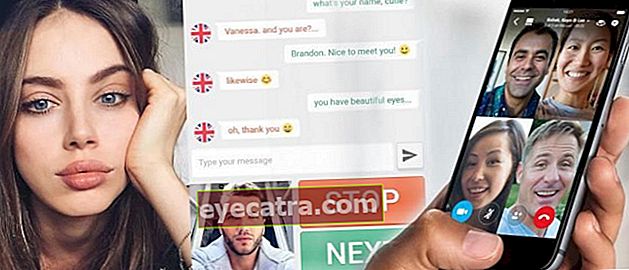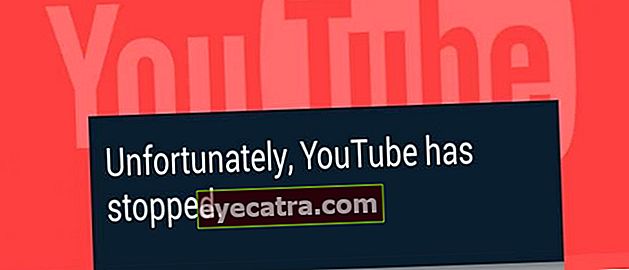dette er, hvordan du installerer en nem ikke-playstore Android-applikation
Webstedet for den største Android-applikationsudbyder, nemlig PlayStore. Men det viser sig, at PlayStore ikke er den eneste, der er spejle som på JalanTikus-siden eller APKPure. Derfor er her, hvordan du installerer ikke-Playstore Android-applikationer.
Det er ingen hemmelighed, at hvad der gør Android meget nyttigt på grund af tilgængeligheden af mange nyttige applikationsunderstøttelser. Uden støtte fra disse mange applikationer ville Android ikke være noget.
Webstedet for den største Android-applikationsudbyder, nemlig PlayStore. Men det viser sig, at PlayStore ikke er den eneste, der er spejle som på JalanTikus-siden eller APKPure. Derfor er her, hvordan du installerer ikke-Playstore Android-applikationer.
- 7 bedste Android-apps under 10 MB
- Vidunderlig! Denne applikation kan erstatte funktionerne i 6 andre Android-applikationer
- Superhurtig måde at åbne applikationer på Android på
Sådan installeres nemme ikke-playstore Android-applikationer
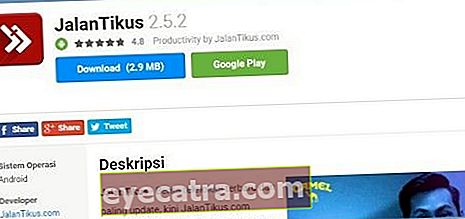 Fotokilde: Billede: JalanTikus Application
Fotokilde: Billede: JalanTikus Application Du ved helt sikkert, at JalanTikus ikke kun leverer en række interessante artikler, men også et spejlapplikation fra PlayStore. Fordi det viser sig, at mange venner har problemer med installationen. Uden dvælende er det sådan, hvordan man installerer Android-applikationer, der ikke er Playstore.
Trin via Sådan installeres Android-applikationer, der ikke er Playstore
Trin 1
Vælg "Indstillinger", vælg derefter "Sikkerhed". "Aktiver" menu "Installer apps fra ukendte kilder".
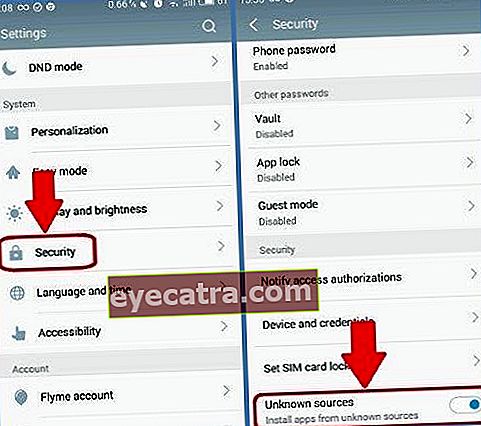 Fotokilde: Billede: Trin 1
Fotokilde: Billede: Trin 1 Trin 2
Download den ønskede APK-fil, f.eks. Via JalanTikus-webstedet.
Fotokilde: Billede: Trin 2Trin 3
Åbn den downloadede fil. Vent på processen "Scanning" gjort, og vælg derefter "Blive ved". Fortsæt tilbage ved at vælge "Næste". Vent på installationsprocessen og afslut.
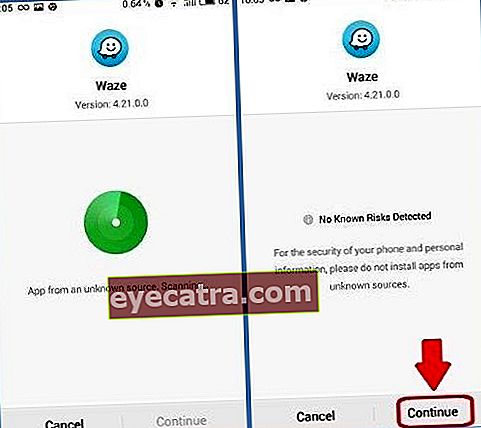 Fotokilde: Billede: Trin 3
Fotokilde: Billede: Trin 3 Fejlfinding / Problemer kan ikke installeres
 Fotokilde: Billede: Håndholdt elektronisk
Fotokilde: Billede: Håndholdt elektronisk Hvis der er problemer i forbindelse med installation af applikationer, der ikke er Playstore, kan du se nedenstående liste for løsninger.
Generelle problemer
- Advarsel "Utilstrækkelig plads på enheden", hvilket betyder at du skal slette andre applikationer på din smartphone.
- Advarsel "Filen kan ikke åbnes", prøv at genstarte smartphonen. Hvis det ikke hjælper, kan du prøve at downloade igen, fordi der er en mulighed for, at downloadprocessen var problematisk.
- Advarsel "Enhed ikke kompatibel", hvilket betyder, at din smartphone ikke kan installeres sammen med applikationen med den begrundelse, at din smartphone ikke understøtter den.
Særlige udgaver
- Advarsel "Filen kan ikke åbnes" i Google Chrome
Løsningen er at åbne den downloadede APK-fil med File Manager, ikke direkte fra Google Chrome. Hvis du er forvirret, kan du se trinnene som følger.
Trin 1, ignorer fejlen "Filen kan ikke åbnes". Åbn derefter applikationen "Filhåndtering".
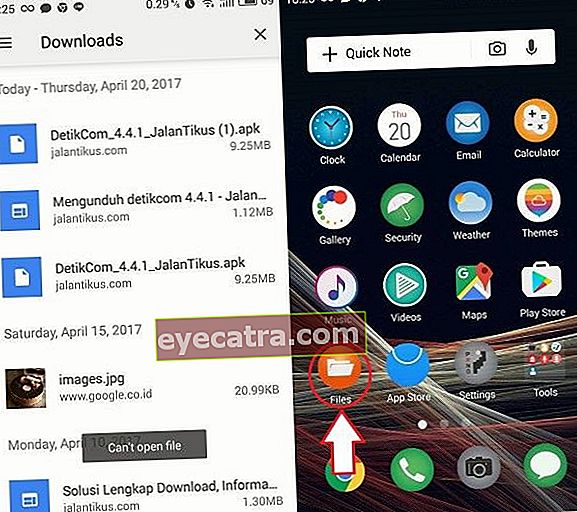
Trin 2, vælg den downloadede APK-fil, der skal installeres. Normalt er dersti følge "Alle filer / download". I så fald skal du fortsætte installationen som normalt.
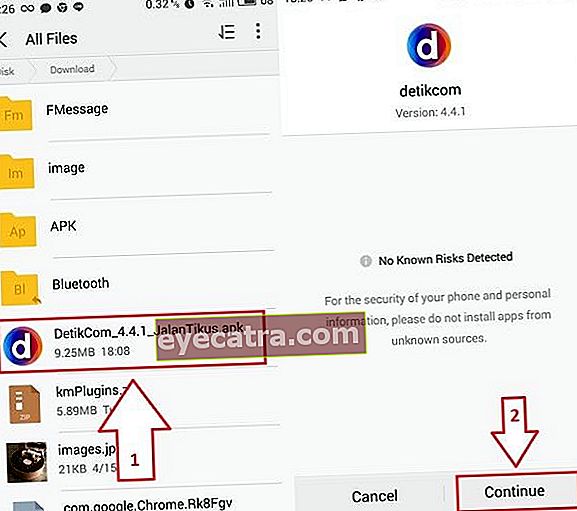
Hvis du stadig er forvirret, kan du også se på følgende video for at gøre det meget tydeligere.
Bemærk: Hvis du oplever andre problemer, så tøv ikke med at spørge os. Vi vil fortsætte med at opdatere denne fejlfinding med jævne mellemrum, hvis der er problemer, der ofte bliver spurgt.
Så det er sådan, hvordan man installerer Android-applikationer, der ikke er Playstore. Det er ikke svært, det er meget let. Selv Jaka er sikker på, at almindelige mennesker kan gøre det. Held og lykke!
Sørg også for at læse relaterede artikler Ansøgning eller anden interessant skrivning fra Andalas søn.
Banner: ShutterStock